Konica-minolta bizhub C3350 User Manual
Browse online or download User Manual for Printers Konica-minolta bizhub C3350. Konica Minolta bizhub C3350 Benutzerhandbuch
- Page / 50
- Table of contents
- BOOKMARKS
- BEDIENUNGSANLEITUNG 1
- Inhaltsverzeichnis 3
- 6 Faxbericht drucken 4
- Internet-Fax-Funktion 5
- 1 Internet-Fax-Funktion 7
- 1-4 bizhub C3850/C3350 8
- 2.1 Vorbereitende Maßnahmen 11
- Referenz 12
- 2.3 Optionseinstellungen 13
- 2-6 bizhub C3850/C3350 14
- Optionseinstellungen 14
- 2 Tippen Sie auf [Fax] 17
- Verwandte Einstellung 19
- 3 Tippen Sie auf [Programm] 20
- 1 Tippen Sie auf [Fax] 20
- 1 Legen Sie das Original ein 22
- 3.3 Ziel angeben 23
- Daten direkt eingeben 25
- Fax empfangen 29
- 4 Fax empfangen 31
- 4-4 bizhub C3850/C3350 32
- 5 Empfangsoptionen 35
- Weiterleitung 36
- (für Administratoren) 36
- Speicherempfang 37
- Empfangenes Fax herunterladen 38
- Nachtempfang 39
- Duplex-Druck (Empfang) 40
- Standarddruckeinstellungen 41
- Faxbericht drucken 43
- 6-4 bizhub C3850/C3350 46
- 7-4 bizhub C3850/C3350 50
Summary of Contents
bizhub C3850/C3350Netzwerk-FaxBEDIENUNGSANLEITUNG
bizhub C3850/C3350 2-32.1 Vorbereitende Maßnahmen22 Vorbereitung für Internet-Fax (für Administratoren)2.1 Vorbereitende MaßnahmenSystem an das Netzwe
2-4 bizhub C3850/C3350Erforderliche Vorgänge für die Nutzung dieser Funktion22.22.2 Erforderliche Vorgänge für die Nutzung dieser FunktionLAN-Kabel fü
bizhub C3850/C3350 2-52.3 Optionseinstellungen22.3 OptionseinstellungenHäufig verwendetes Ziel registrierenWenn Sie eine häufig verwendete E-Mail-Adre
2-6 bizhub C3850/C3350Optionseinstellungen22.3
3Senden
bizhub C3850/C3350 3-33.1 Senden (grundlegende Vorgehensweise)33Senden3.1 Senden (grundlegende Vorgehensweise)1Legen Sie das Original ein.2 Tippen Sie
3-4 bizhub C3850/C3350Senden (grundlegende Vorgehensweise)33.14 Tippen Sie auf [Anwendung] und konfigurieren Sie dann Faxeinstellungen.% Auf diesem Sy
bizhub C3850/C3350 3-53.1 Senden (grundlegende Vorgehensweise)3Verwandte Einstellung- Sie können die Standardoptionen für die Faxübertragung entsprech
3-6 bizhub C3850/C3350Programm für die Übertragung abrufen33.23.2 Programm für die Übertragung abrufenProgrammEin Programm ist eine Funktion, mit der
bizhub C3850/C3350 3-73.2 Programm für die Übertragung abrufen35 Geben Sie den Programmnamen und das Ziel ein und tippen Sie dann auf [OK].dReferenzSi
3-8 bizhub C3850/C3350Programm für die Übertragung abrufen33.2Programm für die Übertragung abrufen1 Legen Sie das Original ein.2 Tippen Sie auf [Fax].
bizhub C3850/C3350 3-93.3 Ziel angeben33.3 Ziel angebenZiel aus den Favoriten auswählenWählen Sie ein auf diesem System registriertes Ziel aus. Wenn S
3-10 bizhub C3850/C3350Ziel angeben33.3Ziel aus dem Adressbuch auswählenWenn Sie auf [Adressbuch] tippen, wird das Adressbuch angezeigt. Wählen Sie au
bizhub C3850/C3350 3-113.3 Ziel angeben3Daten direkt eingebenTippen Sie auf [Man. Eingabe] - [Internet-Fax] und geben Sie dann die E-Mail-Adresse für
3-12 bizhub C3850/C3350Einstellungen für die Faxübertragung33.43.4 Einstellungen für die Faxübertragung3.4.1 Grundlegende EinstellungenFormat des Orig
bizhub C3850/C3350 3-133.4 Einstellungen für die Faxübertragung33.4.2 Methode zum Scannen des Originals angebenLanges Original scannen ([Langes Origin
3-14 bizhub C3850/C3350Einstellungen für die Faxübertragung33.43.4.3 Qualität/Dichte anpassenGeeignete Bildqualität für den Inhalt des Originals auswä
4Fax empfangen
bizhub C3850/C3350 Inhaltsverzeichnis-1Inhaltsverzeichnis1 Internet-Fax-Funktion2 Vorbereitung für Internet-Fax (für Administratoren)2.1 Vorbereitende
bizhub C3850/C3350 4-344 Fax empfangenFax automatisch empfangenDas System fragt den Mailserver automatisch in einem festgelegten Intervall (Standard:
4-4 bizhub C3850/C33504
5Empfangsoptionen
bizhub C3850/C3350 5-35.1 Empfangsdatum und -uhrzeit beim Ausdruck hinzufügen ([Fußzeilenposition])55 Empfangsoptionen5.1 Empfangsdatum und -uhrzeit b
5-4 bizhub C3850/C3350Empfangenes Fax an ein anderes Ziel weiterleiten (Weiterleitung)55.25.2 Empfangenes Fax an ein anderes Ziel weiterleiten (Weiter
bizhub C3850/C3350 5-55.3 Fax ohne Drucken im Hauptspeicher speichern (Speicherempfang)55.3 Fax ohne Drucken im Hauptspeicher speichern (Speicherempfa
5-6 bizhub C3850/C3350Fax ohne Drucken im Hauptspeicher speichern (Speicherempfang)55.3Empfangenes Fax herunterladenÜber Web Connection können Sie ein
bizhub C3850/C3350 5-75.4 Faxdruck über Nacht stoppen (Nachtempfang)55.4 Faxdruck über Nacht stoppen (Nachtempfang)NachtempfangDer Nachtempfang verhin
Inhaltsverzeichnis-2 bizhub C3850/C33505 Empfangsoptionen5.1 Empfangsdatum und -uhrzeit beim Ausdruck hinzufügen ([Fußzeilenposition])...
5-8 bizhub C3850/C3350Beidseitig drucken ([Duplex-Druck (Empfang)])55.55.5 Beidseitig drucken ([Duplex-Druck (Empfang)])Duplex-Druck (Empfang)Beim Emp
bizhub C3850/C3350 5-95.6 Faxdruckeinstellungen konfigurieren (für Administratoren)55.6 Faxdruckeinstellungen konfigurieren (für Administratoren)Stand
5-10 bizhub C3850/C3350Faxdruckeinstellungen konfigurieren (für Administratoren)55.6Fax in einem benutzerdefinierten Format (Hochformat) zum Drucken a
6Faxbericht drucken
bizhub C3850/C3350 6-366 Faxbericht druckenDie folgenden Typen von Faxberichten sind verfügbar. Berichte werden automatisch gedruckt, wenn bestimmte B
6-4 bizhub C3850/C33506
7Index
bizhub C3850/C3350 7-377Index1-seitig/2-seitig 3-12AAngeben eines Ziels 3-9Adressbuch 3-10Favoriten 3-9Manuelle Eingabe 3-11Verlauf 3-11Auflösung 3-12
1Internet-Fax-Funktion
7-4 bizhub C3850/C33507
bizhub C3850/C3350 1-311 Internet-Fax-FunktionInternet-Fax ist eine Funktion zum Senden und Empfangen von Faxen über das Intranet und das Internet.Zur
1-4 bizhub C3850/C33501
2Vorbereitung für Internet-Fax (für Administratoren)
More documents for Printers Konica Minolta bizhub C3350









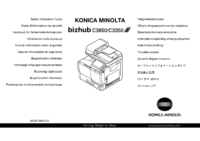













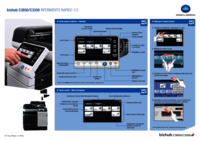


 (1 pages)
(1 pages) (249 pages)
(249 pages)







Comments to this Manuals